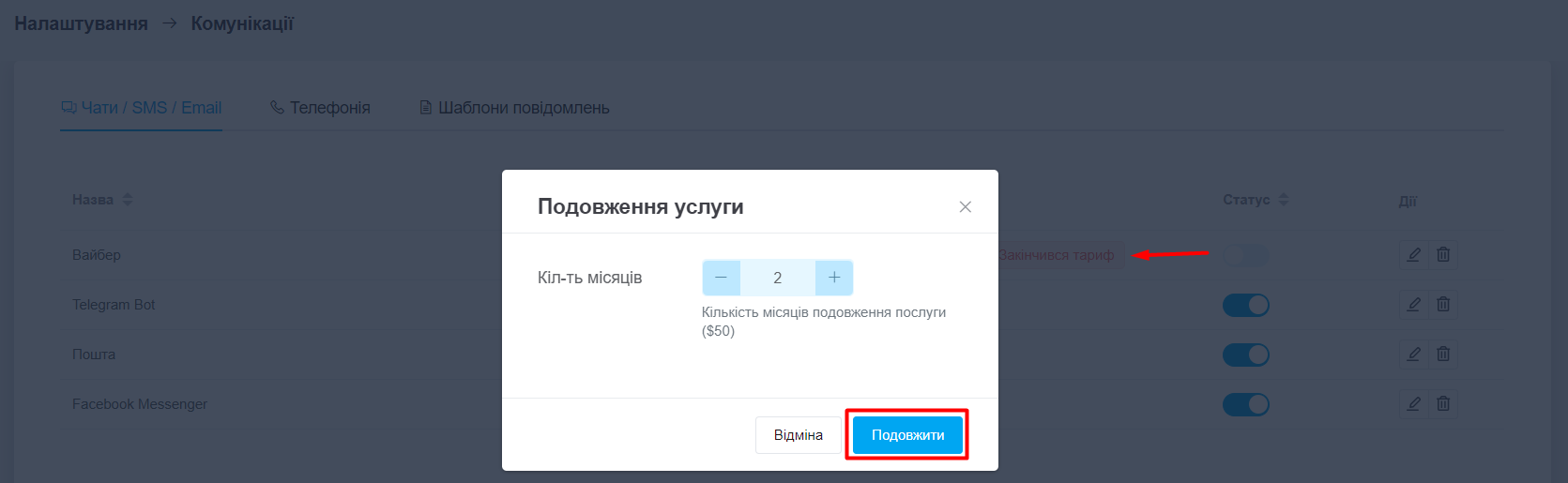Зазвичай в CRM-системах можна підключити Бот від Телеграм або Viber (у нас, до речі, теж є 🙂). А ось спілкуватись з клієнтами всередині вікна системи, використовуючи ваш особистий Viber, – завдання складне, але ми його вирішили.
Після підключення всі нові повідомлення почнуть з'являтися в чатах, включаючи: стікери, реакції, файли, цитати, інформацію про дзвінки, переслані контакти. Можна відправляти файли розміром до 20 Мб.
Тому KeyCRM не несе відповідальності за можливе блокування номера.
Розглянемо основні правила, яким ми рекомендуємо дотримуватись:
- Чим старший ваш обліковий запис — тим менший шанс отримати бан. Тому якщо ви хочете створити новий Viber і підключити його до KeyCRM, ми радимо почекати кілька днів, користуватись через додаток та тільки після цього підключати;
- Після активації номера в KeyCRM не можна видаляти програму Viber з мобільного пристрою, з якого було здійснено активацію (при цьому можна просто вимкнути телефон або залишити його без зв'язку);
- Не можна використовувати функцію «Змінити номер» у мобільному додатку;
- Не надсилати різним клієнтам ідентичні повідомлення, оскільки це сприйматиметься як спам;
- Ініціювати не більше 20 чатів на день із новими користувачами.
- Не активуйте новий номер Viber на пристрої, який раніше вже отримував блокування. Це може призвести до блокування нового номеру.
Головна рекомендація — якщо використовувати інтеграцію з особистим Viber максимально «природним» чином, то про блокування можна не переживати!
Крок 1. Підключення Вайбер в KeyCRM
Перейдіть в «Налаштування» → «Комунікації» → вкладка «Чати / SMS / Email» та натисніть кнопку «Додати новий канал».
У вікні, що відкрилось, на вкладці «Загальні» заповніть поля:
- Назва — вкажіть довільну назву каналу;
- Тип каналу — виберіть «Viber Номерний»;
- Телефон — введіть номер телефону, який ви бажаєте підключити та натисніть на кнопку «Авторизуватися». З'явиться qr-код, який потрібно відсканувати протягом 3-х хвилин телефоном з цим вайбер номером:
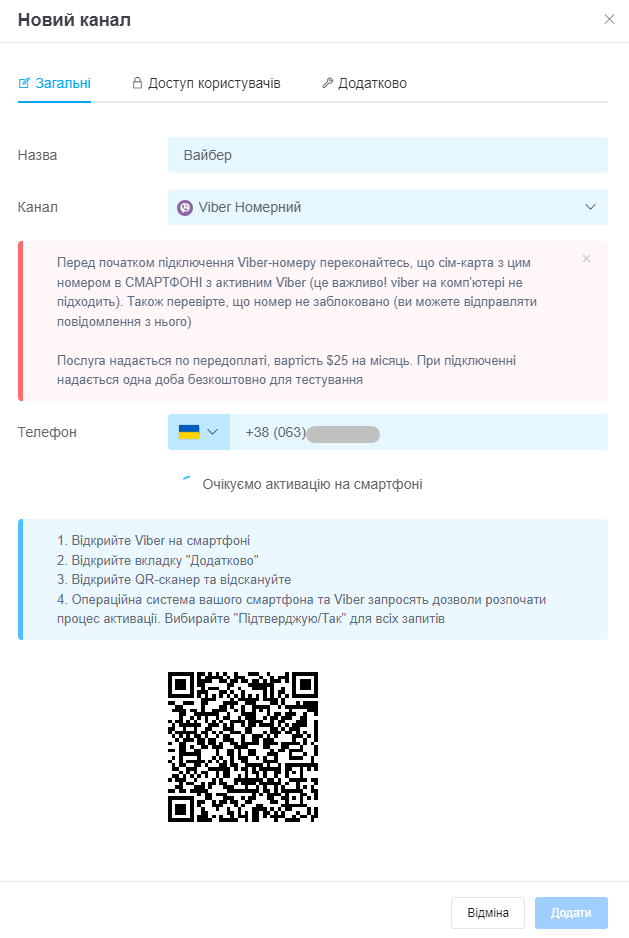
Крок 2. Надання доступів користувачам
Щоб надати доступ окремим користувачам, перейдіть у вкладку «Доступ користувачів». У ній можна обрати:
- Всі користувачі — доступ до каналу буде надано всім користувачам;
- Вибрані ролі — доступ до каналу буде наданий тільки користувачам, які знаходяться в призначеній ролі:
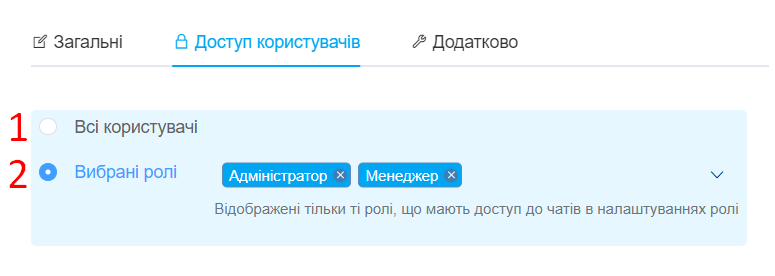
Якщо необхідно надати доступ до каналу тільки одному користувачу, перейдіть у «Налаштування» → «Ролі», створіть окрему роль і вкажіть її для необхідного користувача.
Після цих дій перейдіть до налаштувань каналу і у вкладці «Доступ користувачів» оберіть цю роль.
Якщо оберете «Всі користувачі», доступ буде тільки у користувачів, ролі яких мають ці права.
Якщо оберете «Вибрані ролі», можна вказати певні ролі, яким будуть доступні чати цього каналу за умови, що вони мають права «Доступ до чатів».
Крок 3. Додаткові налаштування
На вкладці «Додатково» доступні налаштування:
- Джерело — вкажіть джерело, яке буде використовуватися за замовчуванням для замовлень та карток у воронці, створених в чатах з цього каналу;
- Менеджер — вкажіть менеджера, на якого одразу призначатимуться нові чати з цього каналу. Якщо додати декілька менеджерів — чати призначатимуться на кожного менеджера по черзі. Можна залишити порожнім, чати будуть створені без призначення;
- Переназначати оператора — активуйте перемикач, якщо потрібно, щоб при відповіді іншим менеджером в чаті він автоматично назначався на нього;
- Зв'язок з воронками — активуйте та оберіть значення:
; - Воронка оберіть воронку, якщо потрібно автоматично створювати картки з нових діалогів. Цей пункт доступний, якщо у вас увімкнений розділ «Воронки»;
- Автовідповіді в робочі години — активуйте і введіть текст, який буде відправлятись автоматично на перше повідомлення в робочі години (при створенні або повторному відкритті діалога повідомленням клієнта);
- Автовідповіді в неробочі години — активуйте і введіть текст, який буде відправлятись автоматично на перше повідомлення в неробочі години (при створенні або повторному відкритті діалога повідомленням клієнта).
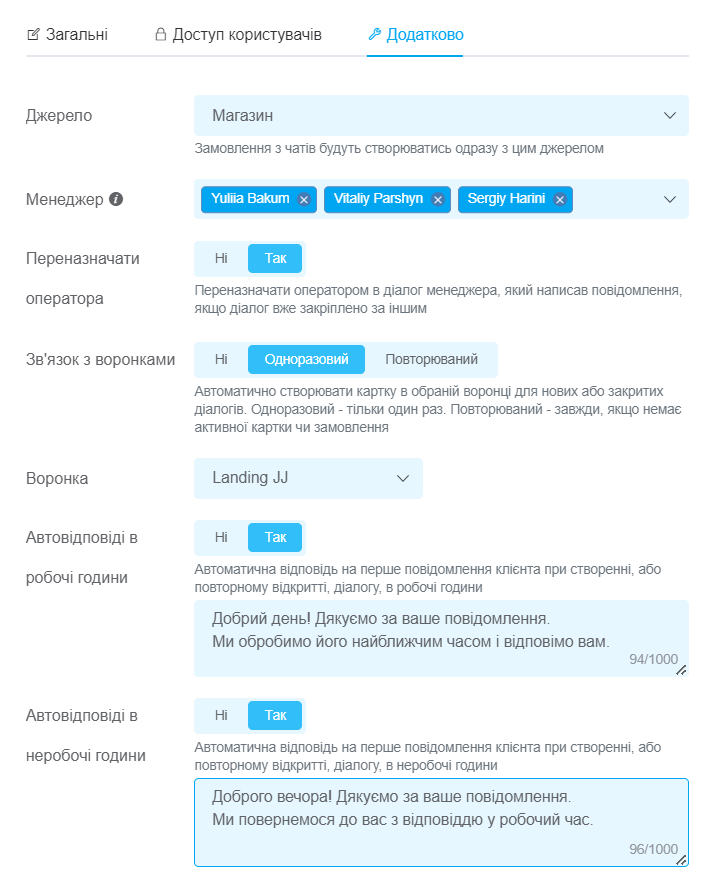
Канал з'явиться у списку та всі повідомлення, які будуть надходити після підключення почнуть відображатися в чатах. Час відправки повідомлення з системи в середньому 20-30 секунд, оскільки система емулює набір тексту вручну, щоб зменшити ймовірність отримати бан.
Як сплатити номерний Viber
Підключення номерів оплачується окремо від основного тарифу кабінету: $25 за кожен номер на 1 місяць.
Після підключення вам надається один день тестового періоду, далі канал потрібно сплатити. Для цього:
- Поповніть баланс у кабінеті, якщо у вас недостатньо коштів на оплату тарифу;
- Перейдіть до «Налаштування» → «Комунікації» → вкладка «Чати / SMS / Email», натисніть на терміни тарифу біля того каналу, який хочете оплатити;
- Введіть кількість місяців на яку потрібно подовжити тариф і натисніть «Продовжити»:
Оплата за подовження тарифу буде списана з вашого балансу у кабінеті. Далі тариф може бути подовжено на 1 місяць автоматично, якщо в день закінчення тарифу на вашому балансі є достатня для цього сума.
Часті помилки при відправці повідомлень
- Send error. Try again — це означає, що стався збій при відправці повідомлення у самого вайбера, і можна спробувати відправити повідомлення ще раз через 1-2 хвилини;
- Sending is blocked on the Viber side — це означає, що номер отримав частковий бан, щоб в цьому пересвідчитись можна використати бота;
- Tariff Expired — з'являється коли закінчився оплачений тариф для номера і потрібно подовжити тариф каналу в налаштуваннях. Якщо в CRM є оплачений тариф для цього номера - зверніться в нашу підтримку для вирішення;
- Number requires activation — номер потребує активації й потрібно пройти авторизацію у налаштуваннях каналу. Основні причини: видалення додатка, зміна номера, видалення сесії інтеграції, часткове блокування від вайберу.
Канал може вимкнутись автоматично якщо:
- Система при перевірці (раз на добу) виявила, що номер потребує активації. Потрібно пройти авторизацію у налаштуваннях каналу та увімкнути його;
- В чаті отримано помилку «Tariff Expired» або «Number requires activation» - описані вище.
При автоматичному вимкненні каналу усі адміністратори отримають сповіщення і лист на пошту.
Тепер ви можете зручно вести листування з клієнтами в Viber прямо з чатів CRM, відправляти автоматичні повідомлення й бачити всі чати в одному місці.